电脑点哪个键可以重启?重启时需要注意什么?
2
2025-06-26
在我们日常使用电脑和手机的过程中,键盘无疑是最容易积累灰尘和细菌的地方。适当的清洁不仅能够延长键盘的使用寿命,还能保证我们的身体健康。本文将详细介绍电脑和手机键盘的清洁方法,帮助用户轻松完成键盘的清洁工作。
电脑键盘是办公和日常生活中使用频率极高的设备,清洁电脑键盘时,我们需要格外注意,以免损坏键盘。
1.关闭电源并拔掉键盘
在开始清洁之前,为了安全起见,应先关闭电脑的电源,并将键盘从主机上拔下。如果你使用的是笔记本电脑,可以关闭笔记本电源并拔掉电源适配器。
2.拆卸键盘
部分机械键盘或高端键盘可能需要拆卸键帽,才能彻底清洁。对于大多数标准键盘,你可能不需要拆卸键帽,但对于那些需要拆卸的键盘,确保记住每个键帽的位置以便之后复原。
3.使用压缩空气吹除灰尘
使用压缩空气罐,从键盘背面或侧面吹,以去除键帽下积累的灰尘和碎屑。注意角度和力度,以免将灰尘吹入键盘深处。
4.轻轻刷除表面灰尘
用干净的软毛刷或干净的布轻轻刷除键盘表面的灰尘和碎屑。如果你有电脑清洁刷,使用它会更加方便。
5.消毒清洁
使用微湿的软布或专用的键盘清洁湿巾轻轻擦拭键帽表面。如果是可拆卸键帽的键盘,可以将键帽取下,单独进行清洁。
6.干燥处理
清洁完毕后,让键盘自然风干,或者使用吹风机的冷风档轻吹,确保键盘完全干燥后再连接电脑使用。

相较于电脑键盘,手机键盘通常更加轻便,但同样需要定期清洁。
1.关闭手机并拔掉充电器
为了避免触电或短路,清洁前应确保手机处于关闭状态,并拔掉充电器。
2.使用微湿的软布
取一块干净的微湿软布,轻轻擦拭手机屏幕和键盘区域。注意不要让水渗入手机内部。
3.使用酒精消毒
如果需要消毒,可以将少量的医用酒精喷在软布上,然后擦拭手机键盘区域。请注意,不建议直接将酒精喷在手机上。
4.使用压缩空气
对于手机键盘的缝隙,同样可以使用压缩空气罐吹除灰尘,但需小心控制力度,避免损坏手机内部。
5.干燥和检查
清洁完毕后,应确保手机完全干燥。检查手机是否有异常情况发生,如按键失灵等。
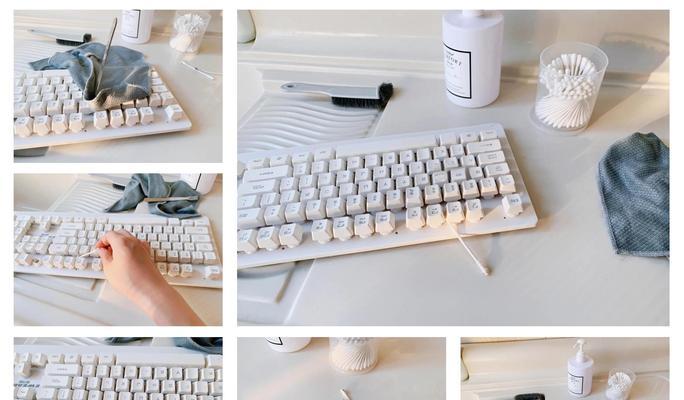
无论是电脑键盘还是手机键盘,以下几点都是清洁时需要注意的:
避免使用过湿的布或清洁剂,以免损坏电子设备。
在清洁过程中,不要用力过猛,以免损坏键帽或屏幕。
清洁后请确保设备完全干燥,避免短路或腐蚀。
定期清洁,不要等到灰尘积累过多才进行清洁工作。

综上所述,电脑和手机键盘的清洁对于保持设备性能和卫生至关重要。通过上述步骤和注意事项,即便是初学者也能轻松完成键盘的清洁工作。定期维护和清洁你的电脑和手机键盘,不仅能延长它们的使用寿命,还能为你的健康带来保障。
版权声明:本文内容由互联网用户自发贡献,该文观点仅代表作者本人。本站仅提供信息存储空间服务,不拥有所有权,不承担相关法律责任。如发现本站有涉嫌抄袭侵权/违法违规的内容, 请发送邮件至 3561739510@qq.com 举报,一经查实,本站将立刻删除。